一个优秀的视频编辑人员对光晕的效果要求特别高,视频想做好,光晕效果特别的重要,有时视频里的画面确实是挺美的,但是却没有那种光芒出来,总觉得缺少点什么,今天小编就教大家如何为照片添加光晕,是视频看起来跟有感觉。
操作步骤:
1、进入会声会影x7编辑界面,在视频轨道中打开素材
2、在滤镜素材库中的“相机镜头”下选择“镜头光晕”,将其拖动到故事面板中的素材图像上。
3、展开选项面板,在“属性”选项卡中单击会声会影“自定义滤镜”左侧的下三角按钮,在弹出的的对话框中选择合适的滤镜预设效果。
4、单击“自定义滤镜”按钮,弹出“镜头闪光”对话框,调整中心点的位置,单击“确定”按钮完成设置。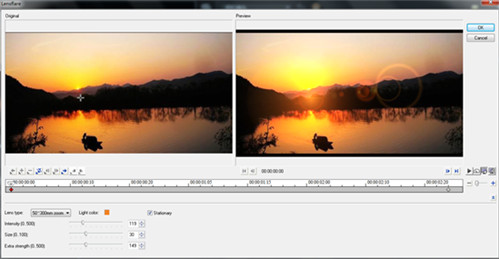
5、返回会声会影x7编辑器,单击导览面板中的“播放”按钮,即可预览添加“镜头光晕”滤镜效果。
大家觉得效果是不是稍稍好点了呢,大家可以用上面的方法为视频润色哦。
相关下载

藏宝捕鱼游戏益智休闲150Mv1.2.0
进入
佳偶婚恋交友社交聊天103.3v1.0.0
进入
梦想三国飞行射击72.97MBv4.0
进入
泡泡漫画修改版无限阅读资讯阅读41M6.7.3
进入
2019中级会计职称题库软件 v1.0.0 安卓版学习教育16.1M
进入
 米乐影视
米乐影视 武汉观最新手机版
武汉观最新手机版 简工招聘app官方版下载
简工招聘app官方版下载